FAQ -학습장애해결방법-
Internet Explorer 10 또는 11 일 경우 호환성 문제가 발생할 수 있습니다.
※ Internet Explorer 9 이하 일 경우 동영상 실행에 필요한 프로그램을 설치합니다.
Internet Explorer 창을 하나만 제외하고 모두 종료합니다.
Internet Explorer 상단의 [도구] →[호환성 보기 설정]을 클릭합니다.
([도구]메뉴가 보이지 않을 경우, 키보드의 [Alt] 키를 누릅니다.)
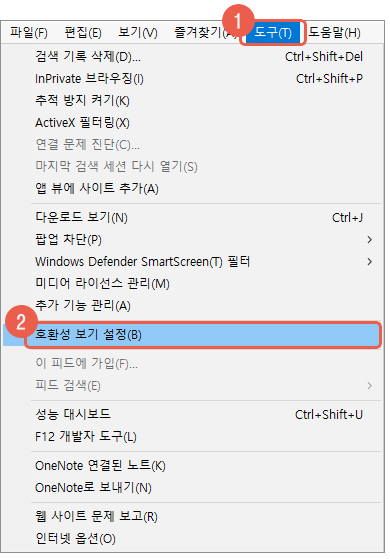
[이 웹사이트 추가] 항목에 다음의 2개 사이트 추가합니다.
['*.newlearn.co.kr'와 '*.kacnet.co.kr']
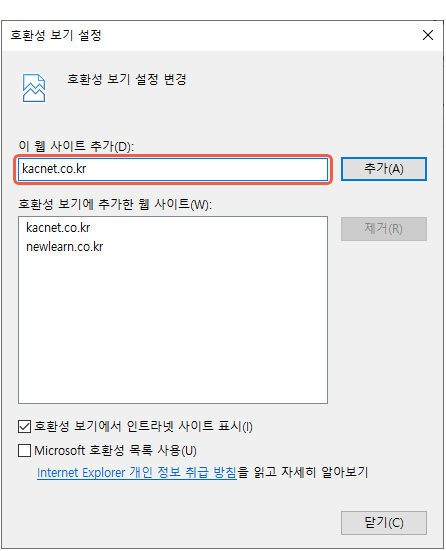
Internet Explorer 상단의 [도구] →[인터넷 옵션] 메뉴를 클릭합니다.
([도구]메뉴가 보이지 않을 경우, 키보드의 [Alt] 키를 누릅니다.)
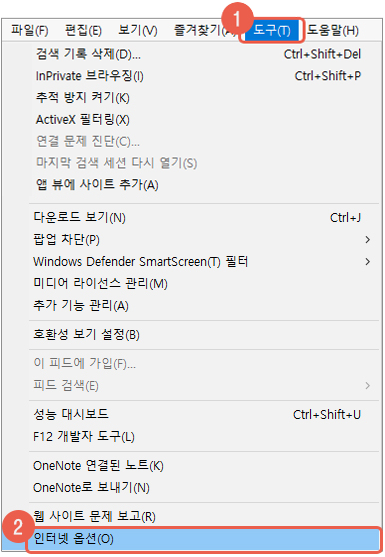
[보안]탭의 '신뢰할 수 있는 사이트' 클릭 후 [사이트]를 클릭합니다.
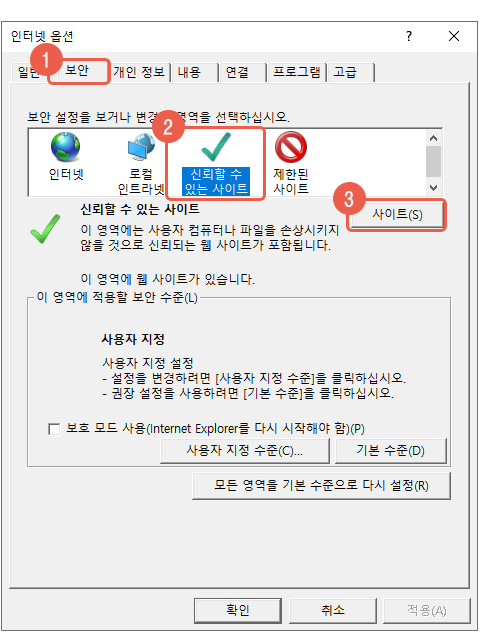
[이 영역에 있는 모든 사이트에 대해 서버 검증 필요]의 체크박스를 해제합니다.
[영역에 웹 사이트 추가] 항목에 다음의 2개 사이트 추가합니다.
['*.newlearn.co.kr'와 '*.kacnet.co.kr']
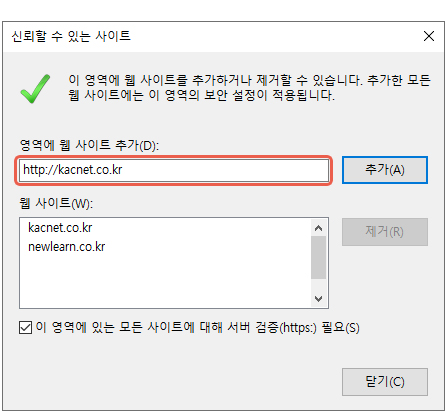
Internet Explorer 상단의 [도구] →[인터넷 옵션]을 클릭합니다.
([도구]메뉴가 보이지 않을 경우, 키보드의 [Alt] 키를 누릅니다.)
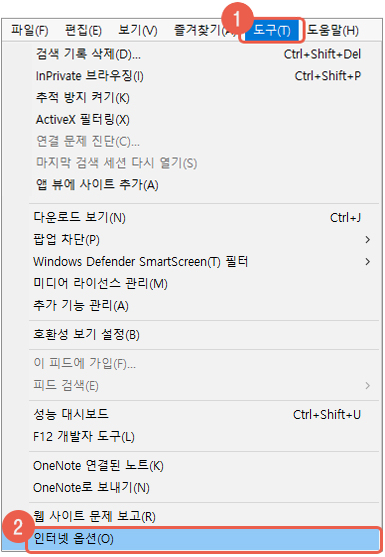
[일반]탭 > 검색 기록의 [삭제] 클릭합니다.
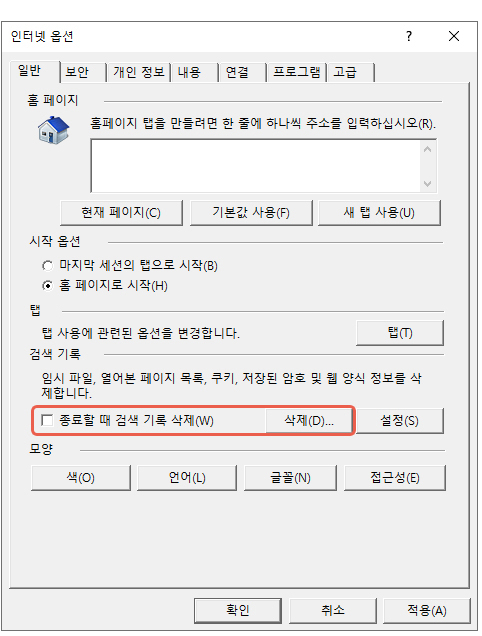
Internet Explorer 상단의 [도구] →[검색 기록 삭제]를 클릭합니다.
[검색 기록 삭제]창의 3가지 항목을 체크한 후, [삭제]를 클릭합니다.
(임시인터넷파일및 웹사이트파일, 쿠키 , ActiveX필터링 및 추적 방지 데이터 체크)
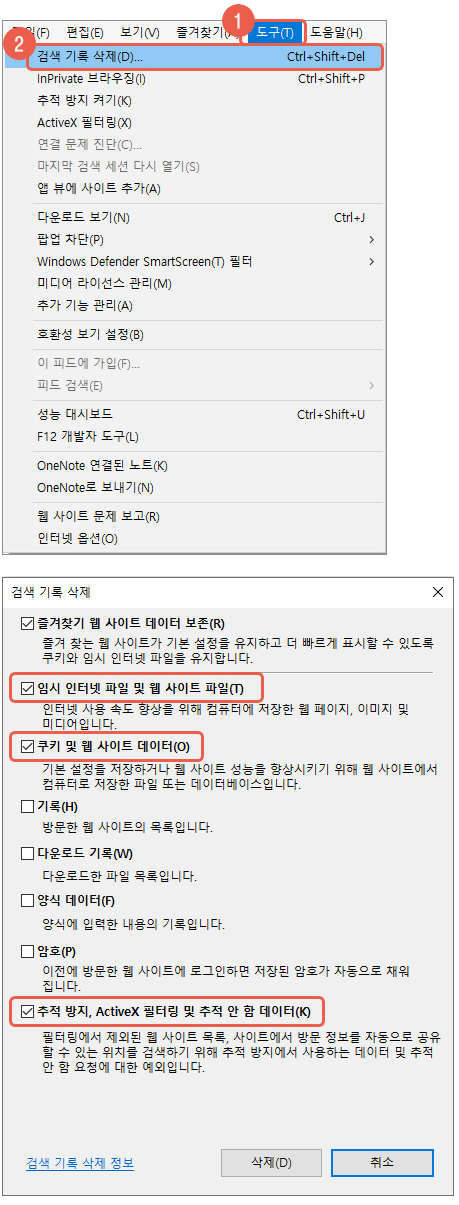
검색 기록의 [설정] →[임시인터넷파일] 탭 [웹 페이지를 열 때마다] 선택하고 [확인]을 클릭합니다.
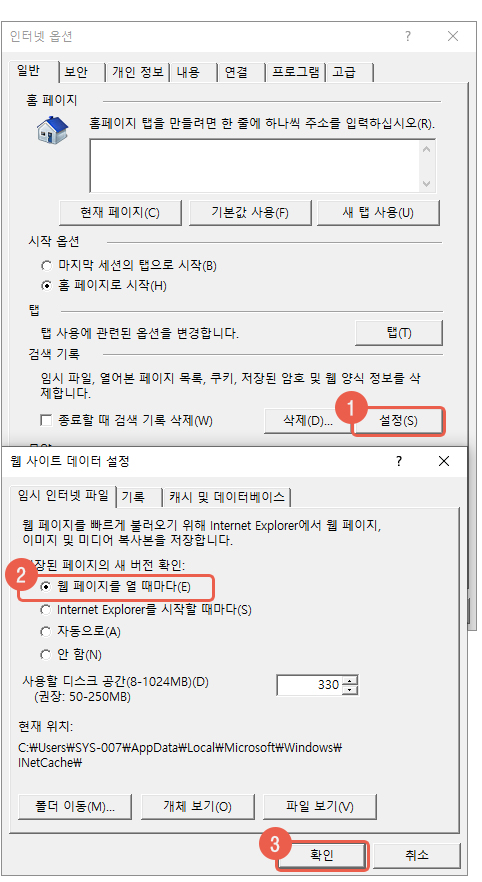
Internet Explorer 상단의 [도구] →[인터넷 옵션]을 클릭합니다.
([도구]메뉴가 보이지 않은 경우, 키보드의 [Alt] 키를 누릅니다.)
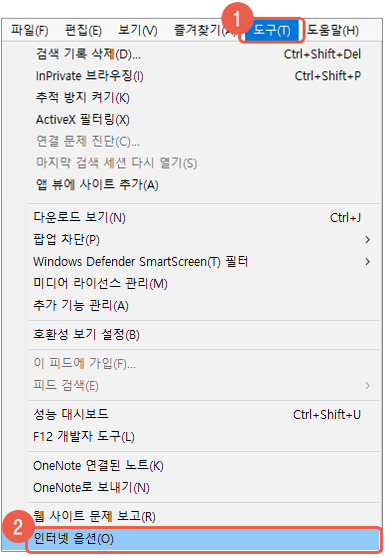
[개인정보]탭 → [팝업 차단 사용] 체크 → [고급] 클릭 합니다.
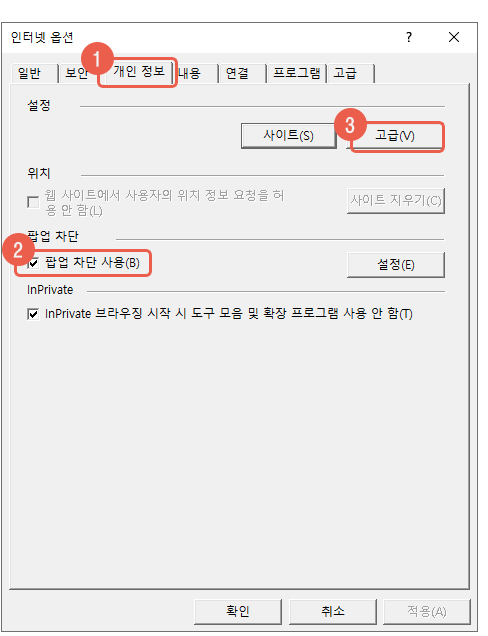
[고급 개인 정보 설정] 창에서 다음과 같이 항목을 체크합니다.
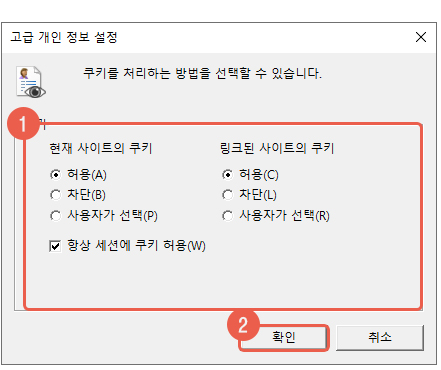
[인터넷옵션] → [고급]탭 → 가속그래픽 항목 [GPU 렌더링 대신 소프트웨어 렌더링 사용] 체크합니다.
(단,InternetExplorer 8 이하 버전에서는 이 항목이 없습니다. )
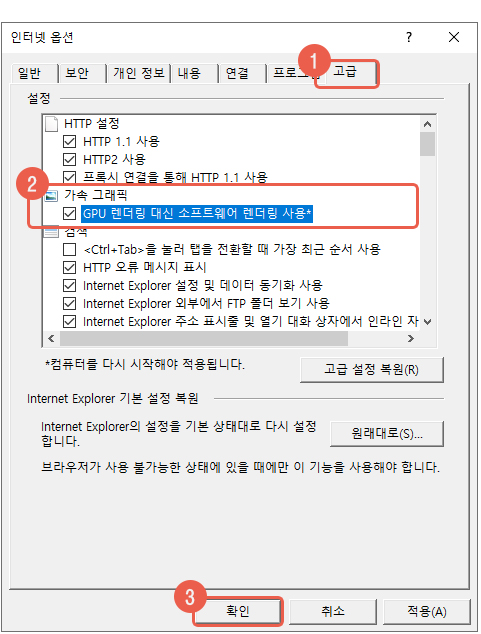
Internet Explorer 상단의 메뉴모음 → 확대/축소 → [100%]로 설정합니다.
(메뉴모음이 보이지 않을 경우, 키보드의 [Alt+X] 키를 누릅니다.)
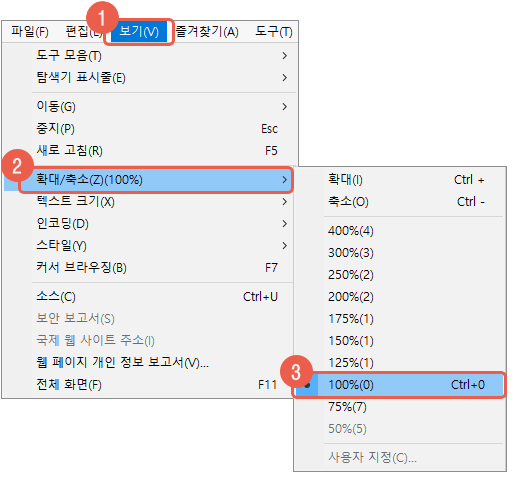
Internet Explorer 상단의 [도구] →[호환성 보기 설정]을 클릭 →[이 웹사이트 추가] 항목에 다음의 2개 사이트 추가합니다.
['*.newlearn.co.kr'와 '*.kacnet.co.kr']
([도구]메뉴가 보이지 않은 경우, 키보드의 [Alt] 키를 누릅니다.)

[인터넷옵션] → [고급]탭 → 가속그래픽 항목 [GPU 렌더링 대신 소프트웨어 렌더링 사용] 체크 후 [확인]을 클릭합니다.
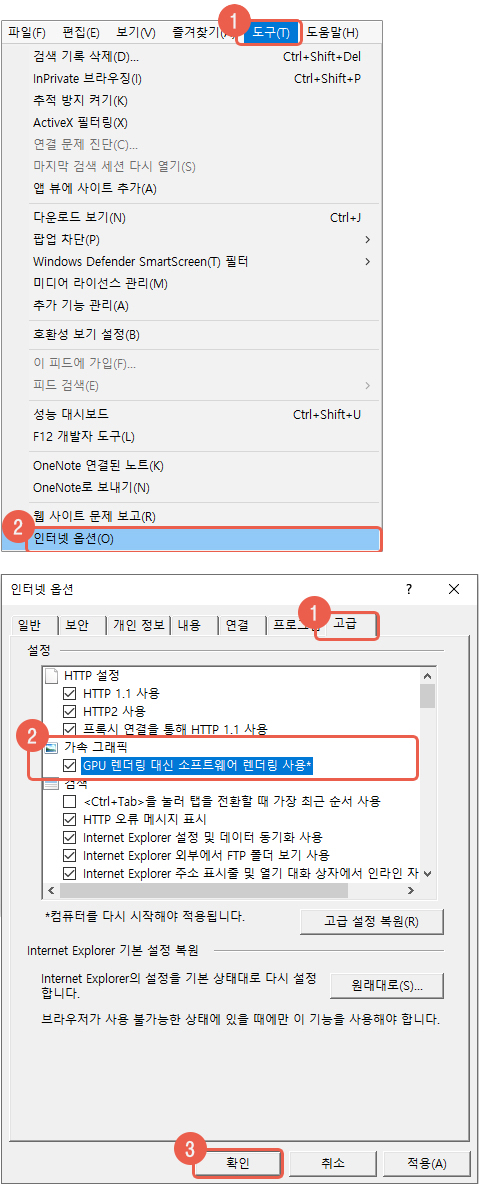
Internet Explorer 상단의 [도구] → [AxtiveX 필터링] 체크를 해제합니다.
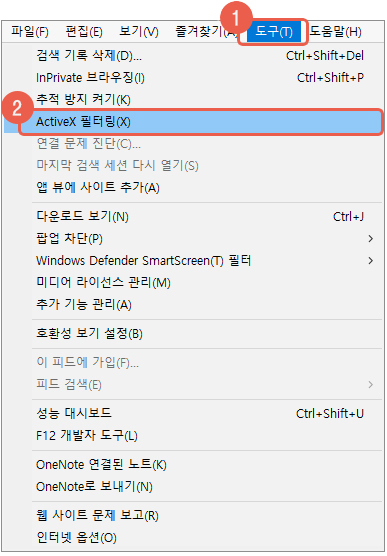
Internet Explorer 상단의 [도구] → [추가기능관리]를 클릭합니다.
[현재 로드된 추가기능] → [모든추가기능]으로 변경 후 [Shockwave Flash Object]가 '사용안함'으로 설정되어있을 경우, [사용함]으로 변경합니다.
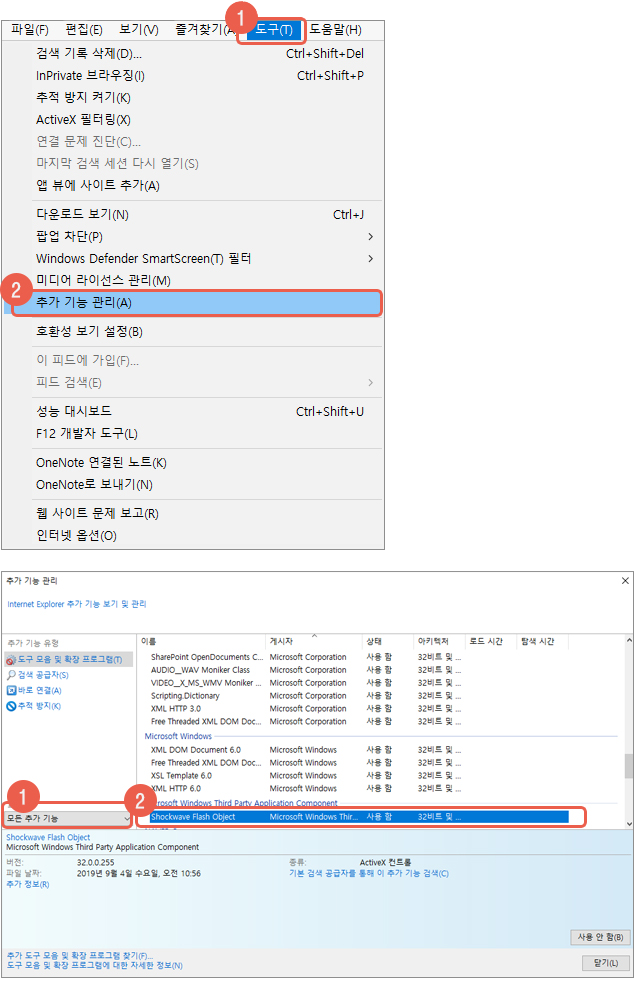
실행창의 크기, 해상도에 따라 화면의 크기가 맞지 않아서 발생하는 현상입니다.
Internet Explorer 상단의 [도구] →[호환성 보기 설정]을 클릭 →[이 웹사이트 추가] 항목에 다음의 2개 사이트 추가합니다.
['*.newlearn.co.kr'와 '*.kacnet.co.kr']
([도구]메뉴가 보이지 않을 경우, 키보드의 [Alt] 키를 누릅니다.)
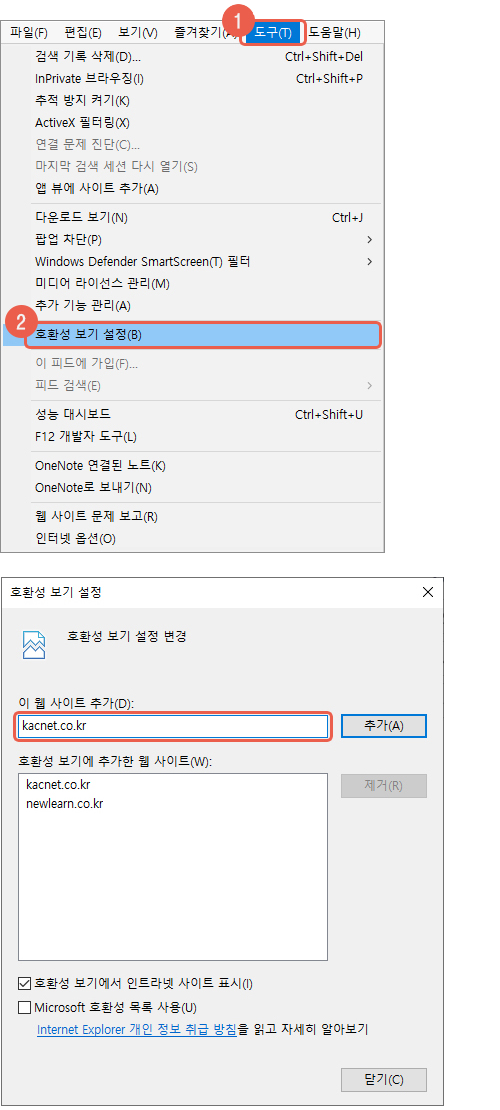
pc 바탕화면에서 마우스 오른쪽 버튼을 클릭한 후, 속성에 들어가 화면설정에서
pc 해상도를 최대로 높여주십시오. (1024*768 이상)
인터넷 주소창 밑의 [도구]-[인터넷 옵션]-[보안]-[사용자지정수준]을 클릭,
"크기 및 위치제한에 상관없이 스크립트 실행창을 열 수 있습니다" 항목을 사용으로 체크한 후 확인을 눌러주시고 학습창을 다시 열어보세요.
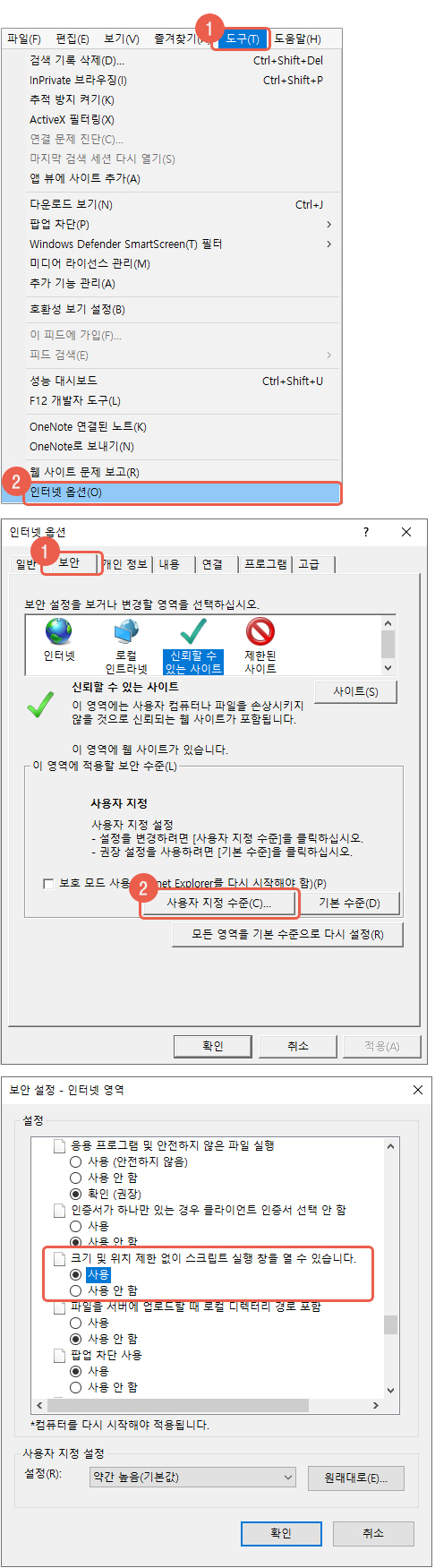
학습창을 다시 열어도 해결이 안된다면, F11키로 학습창 크기 최대화 가능합니다.
키보드의 [Ctrl]키를 누른 상태에서 마우스 스크롤을 상하로 움직여 화면의 크기를 찾습니다.
버튼에 손가락 표시가 나오는 것을 확인한 후 클릭이 가능한 위치를 찾으면 됩니다.
Internet Explorer 상단의 [도구] →[호환성 보기 설정]을 클릭
[이 웹사이트 추가] 항목에 다음의 2개 사이트 추가합니다.
['*.newlearn.co.kr'와 '*.kacnet.co.kr']
([도구]메뉴가 보이지 않은 경우, 키보드의 [Alt] 키를 누릅니다.)
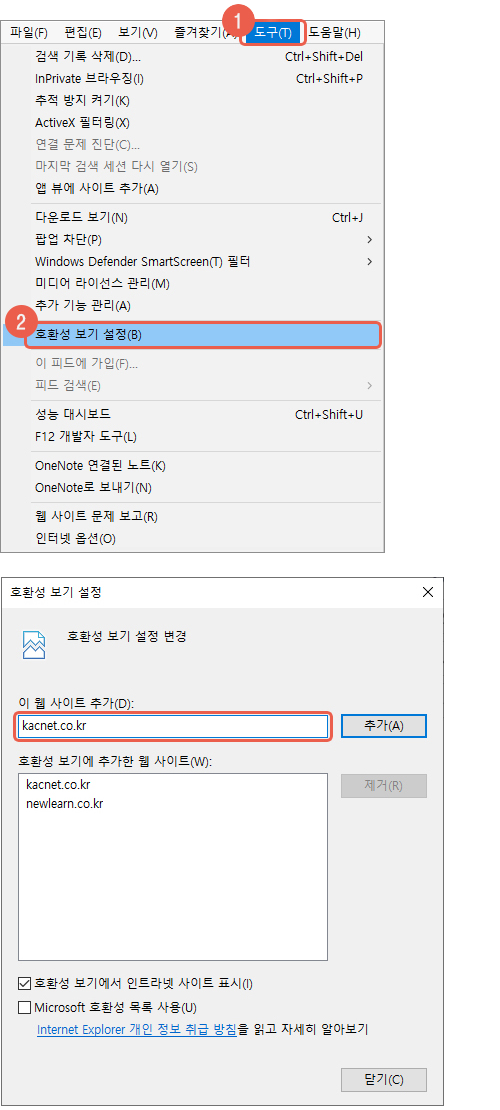
[윈도우]키 + [R]키를 눌러 실행창을 뛰우고, regsvr32 wmnetmgr.dll 을 입력 후 확인을 클릭 > "성공했습니다"라는 메시지가 나오면 확인을 클릭합니다.
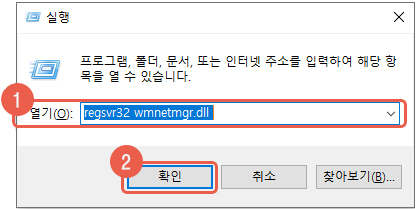
실행 창에서 wmplayer 을 입력 후 확인을 클릭하여 Windows Media Player(WMP)를 실행합니다.
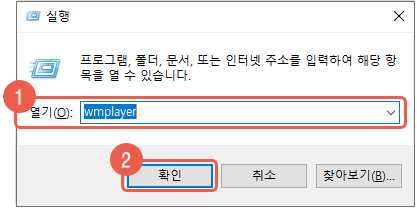
WMP에서 [Alt]키 를 눌러 메뉴박스를 띄우고 [도구] → [옵션] 클릭
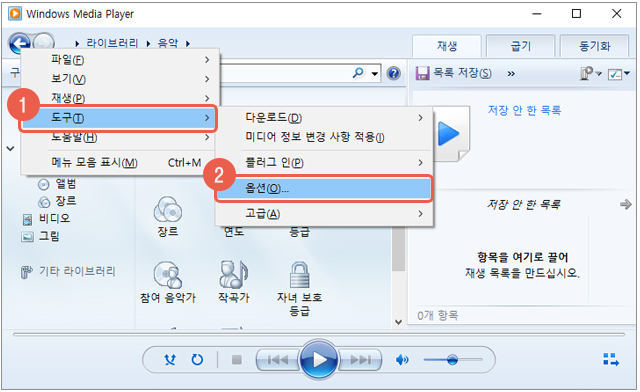
[플레이어]탭에서 [인터넷에 연결(다른 명령 무시)] 체크 합니다.
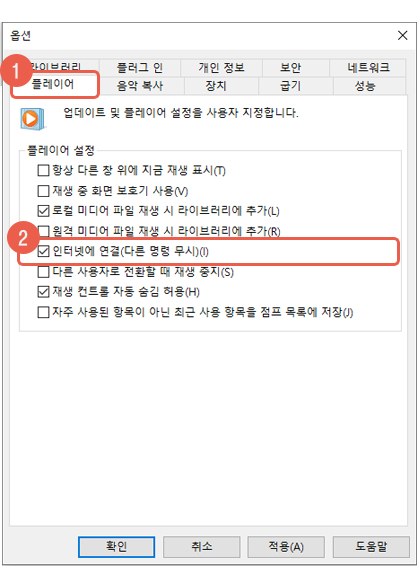
[네트워크]탭에서 다음과 같이 체크되어 있는지 확인합니다.
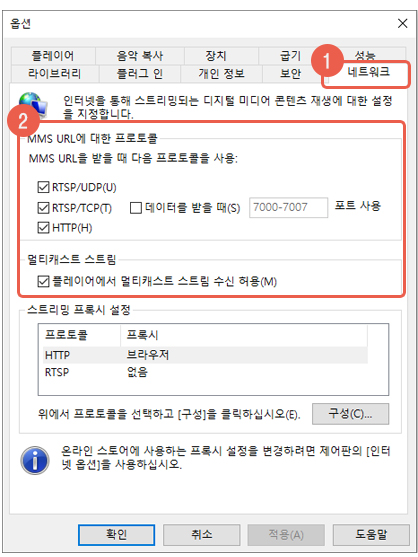
[스트리밍 프록시 설정] → [구성] 클릭하여 [프록시 설정] → [프록시 서버 사용 안함]에 체크
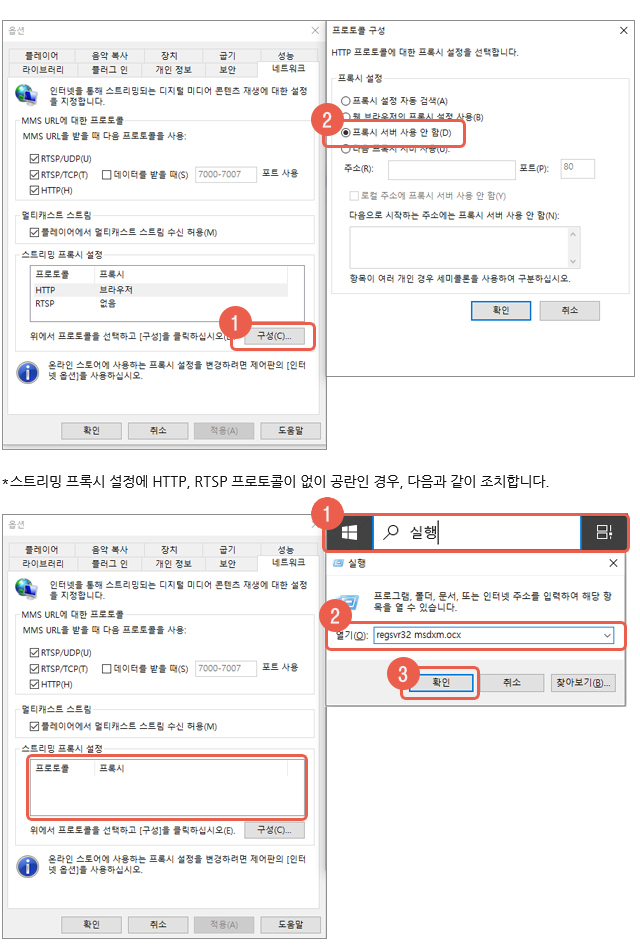
윈도우 좌측 하단의 [시작] → [실행]을 클릭하여 [열기]에 아래의 메시지를 차례로 입력하고 [확인]을 클릭
regsvr32 msdxm.ocx
regsvr32 dxmasf.dll
regsvr32 wmp.dll
regsvr32 wmnetmgr.dll
regsvr32 wmpdxm.dll
[성능]탭에서 다음과 같이 설정 후 확인을 클릭합니다.
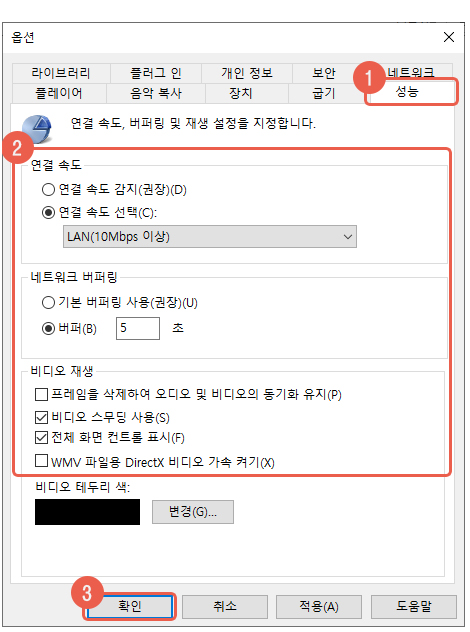
Internet Explorer 상단의 [도구] → [추가기능관리]를 클릭합니다.
[현재 로드된 추가기능] → [모든추가기능]으로 변경 후 [Shockwave Flash Object]가 '사용안함'으로 설정되어있을 경우, [사용함]으로 변경합니다.
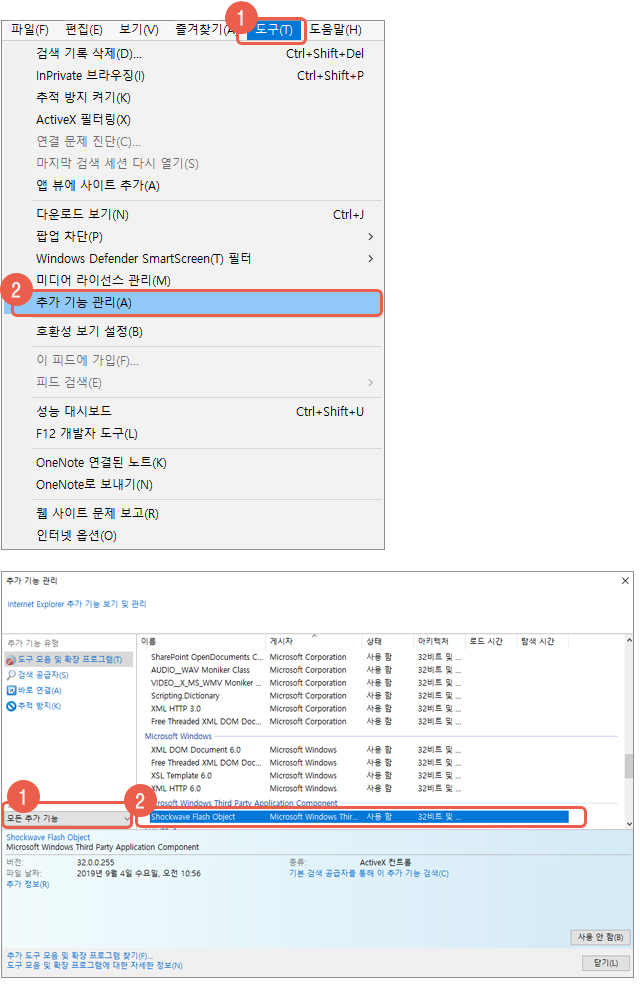
플래시가 2020년부터 보안관련 업데이트가 중지되는 것으로 예고되어 있습니다.
이에 따라 크롬, 인터넷익스플로러 등의 브라우져에서 플래시를 차단하도록 조치가 진행되고 있습니다.
학습중 플래시가 차단되어 콘텐츠를 볼 수 없는 경우, 아래와 같이 해제를 합니다.
크롬 브라우저 우측 상단의 점 세개(메뉴) 클릭 → [설정] 클릭합니다.
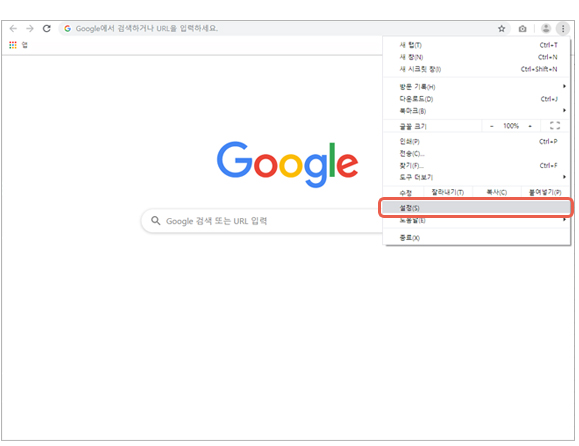
설정창의 맨 하단의 [고급]메뉴를 클릭
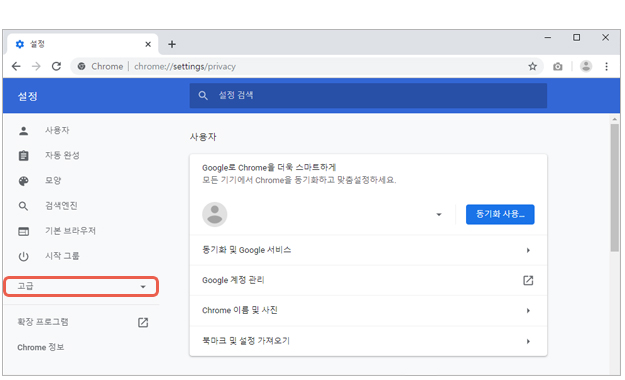
[개인정보 및 보안] 그룹의 [사이트 설정] 클릭
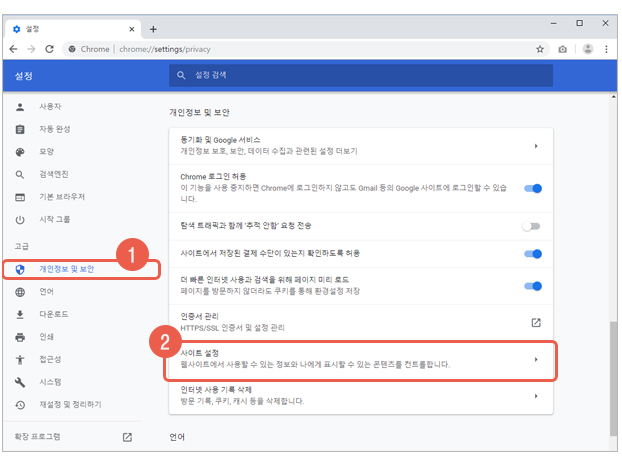
Flash 클릭하여 차단을 해제합니다.
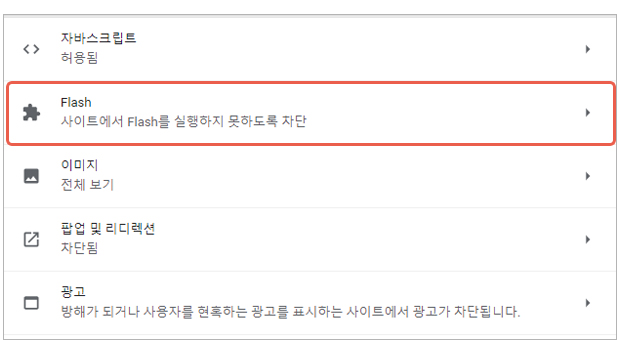
인터넷옵션 → [일반]탭 → [검색기록] 삭제: 임시파일, 쿠키 삭제 합니다.
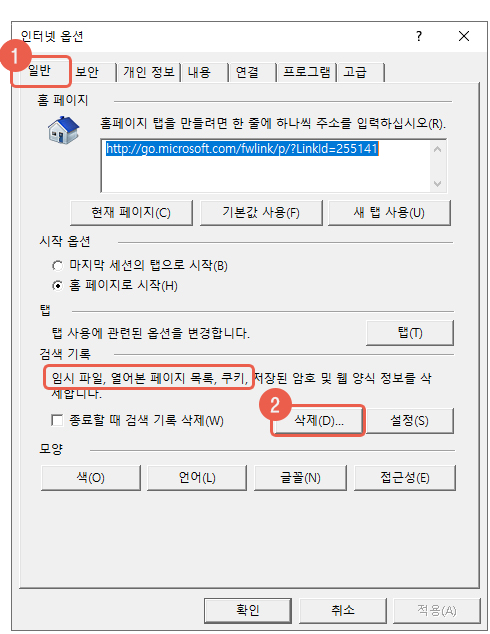
[보안]탭 → [신뢰할 수 있는 사이트] → [사이트]를 클릭합니다.
이 영역에 있는 모든 사이트에 대해 서버검증(https)필요(s)"앞에 체크를 해제합니다.
다음 사이트를 추가 합니다.
*.checkplus.co.kr/*.vno.co.kr/ *.kacnet.co.kr
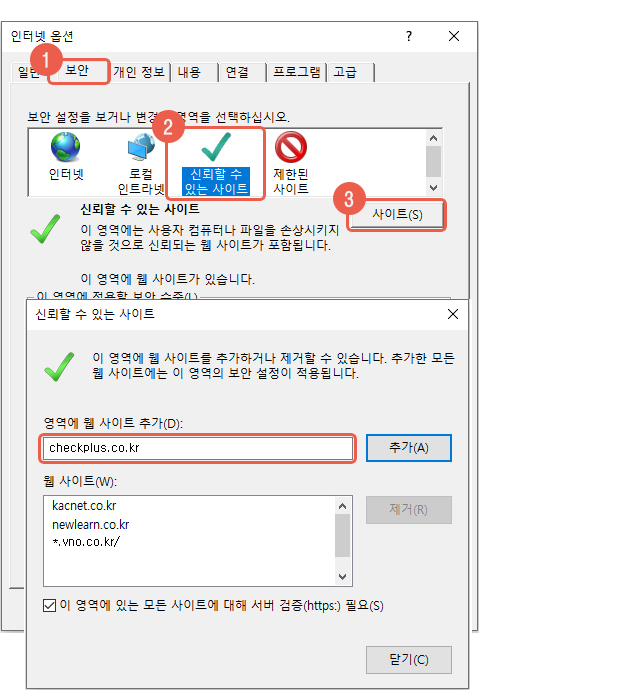
[개인정보] 탭 → 설정의 [고급] → [고급 개인정보 설정] 에 다음과 같이 설정합니다.
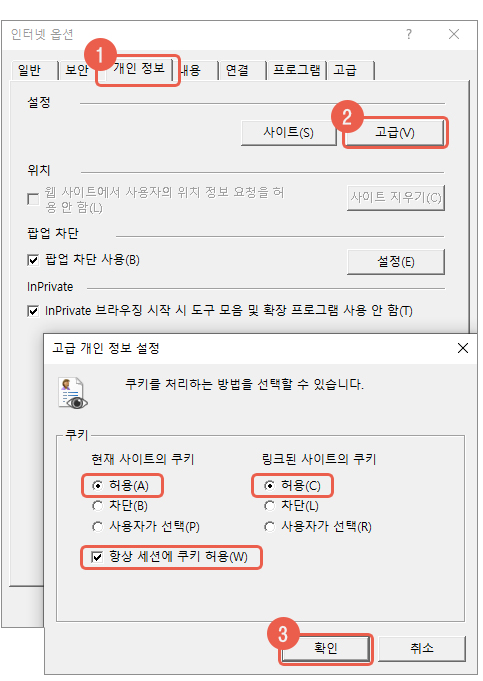
[인터넷옵션] → [보안]탭 → [신뢰할 수 있는 사이트] → [사이트]를 클릭합니다.
이 영역에 있는 모든 사이트에 대해 서버검증(https)필요(s)"앞에 체크를 해제합니다.
다음 사이트를 추가 합니다.
*.kacnet.co.kr

[보안]탭 → [보호 모드 사용]을 체크합니다.
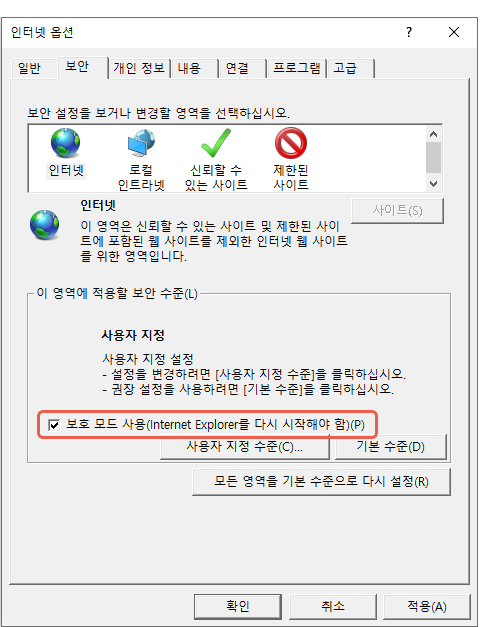
https 주의 요함
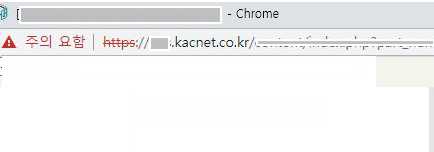
원인은 클라이언트(접속자)가 특정 웹사이트로 https로 접속을 하면 서버로 부터 인증서를 전달받게 됩니다.
이 서버로 부터 전달받은 인증서를 클라이언트(접속자)는 자신의 PC에 저장된 신뢰할 수 있는 루트인증서 목록으로 신뢰성 검증을 하게 됩니다.
만약 클라이언트(접속자)의 신뢰할 수 있는 루트인증서 목록에 서버의 인증서를 검증 할 루트인증서가 없다면 위와 같은 오류메시지를 볼 수 있습니다.
현재 사이트의 루트 인증서는 여기를 눌러서 받으 실 수 있습니다. [ 루트인증서 받기 ]
받은 루트인증서를 더블클릭 후 인증서 설치 클릭
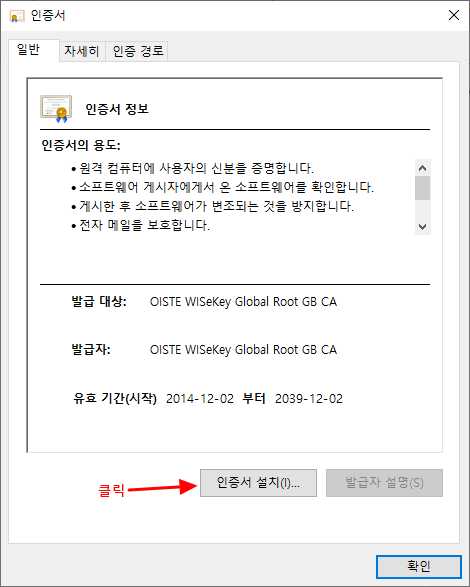
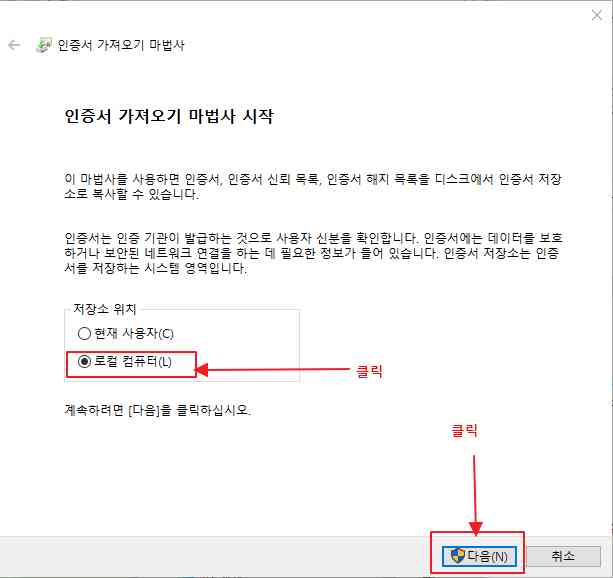
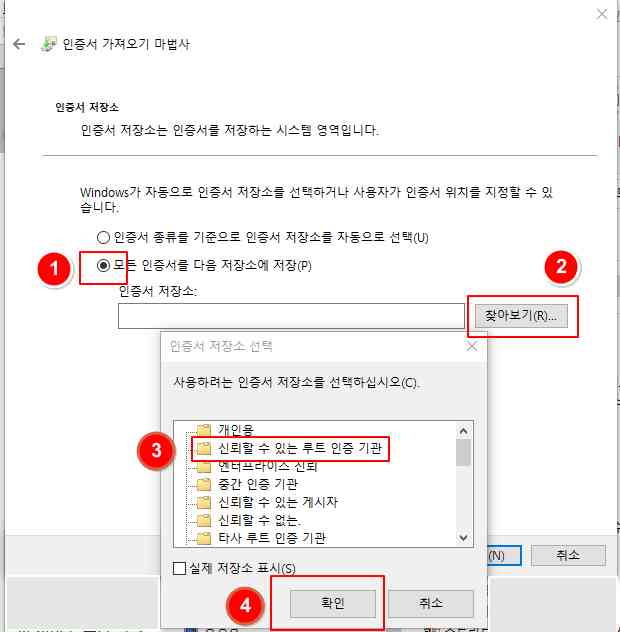
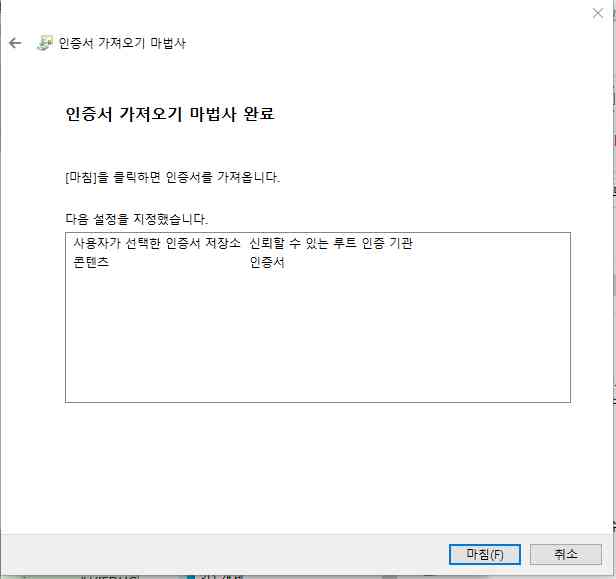
마침을 누른 후 재부팅 후 다시 브라우저를 실행해주세요
